Se vuoi proteggere i tuoi file sensibili o limitare l’accesso ad applicazioni specifiche, Android 15 introduce una funzionalità chiamata Spazio privato sui dispositivi Pixel. Immaginala come uno scomparto protetto all’interno del tuo smartphone in cui puoi archiviare in modo sicuro qualsiasi cosa, dai documenti finanziari alle applicazioni di incontri o diari personali.
L’aspetto più impressionante di Private Space è il suo sistema di blocco indipendente. Anche se qualcuno conosce la password o il PIN del tuo dispositivo principale, non sarà in grado di accedere al tuo Private Space.
Comprendere lo spazio privato
Con l’implementazione di Android 15, la funzionalità Private Space sui dispositivi Pixel consente agli utenti di stabilire un ambiente sicuro per l’installazione di app, l’archiviazione di file e la creazione di account separati: è quasi come avere un telefono aggiuntivo direttamente sul dispositivo principale. È l’ideale per mantenere la privacy di informazioni sensibili, applicazioni personali o account utente alternativi.
Dopo averlo configurato, puoi trovare Private Space situato alla fine del tuo cassetto delle app. Basta toccare l’ icona del lucchetto , inserire la password di Private Space e sarai pronto ad accedere alle tue applicazioni e ai tuoi file riservati. Ecco i passaggi per iniziare a usare Private Space sul tuo dispositivo Pixel.
Impostazione e utilizzo dello spazio privato
Prima di immergerti, assicurati che il tuo Pixel sia aggiornato ad Android 15 o più recente e che abbia meno di quattro profili attivati. Private Space è pensato per l’utente principale e non è supportato su dispositivi gestiti o aziendali. Inoltre, si consiglia di avere almeno 6 GB di RAM sullo smartphone.
Ecco come creare il tuo Spazio Privato su un dispositivo Pixel:
- Vai su Impostazioni > Sicurezza e privacy > Spazio privato . Fai clic su Configura e segui le istruzioni.
- Utilizza il blocco schermo del tuo dispositivo per dare il via alle cose. Si consiglia di utilizzare un account Google diverso per Private Space per impedire la sincronizzazione dei tuoi file privati con il tuo account principale, riducendo al minimo il rischio di esposizione accidentale. Puoi effettuare l’accesso con un account distinto o crearne uno durante questo processo.
- Imposta un nuovo blocco o impronte digitali appositamente per lo Spazio Privato.
- Una volta terminata la configurazione, vedrai Private Space in fondo al tuo cassetto delle app, indicato da un’icona a forma di lucchetto . Cliccaci sopra per entrare.
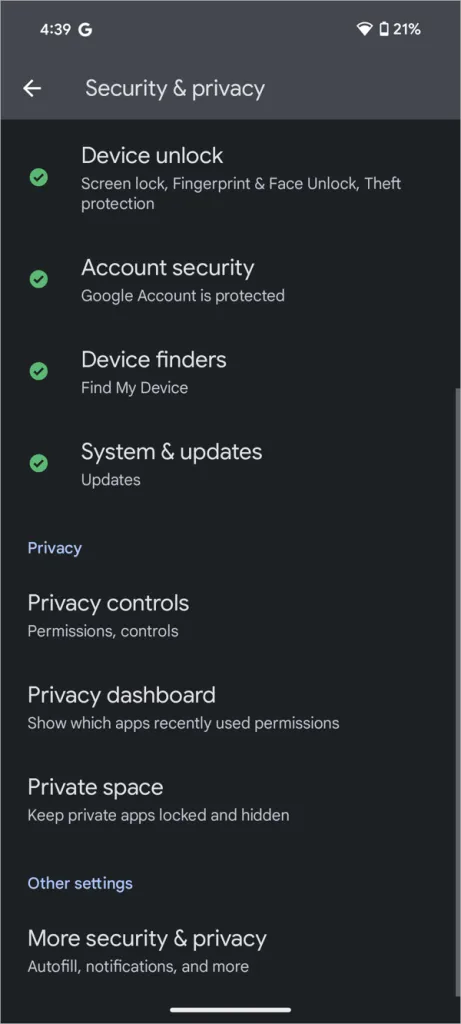
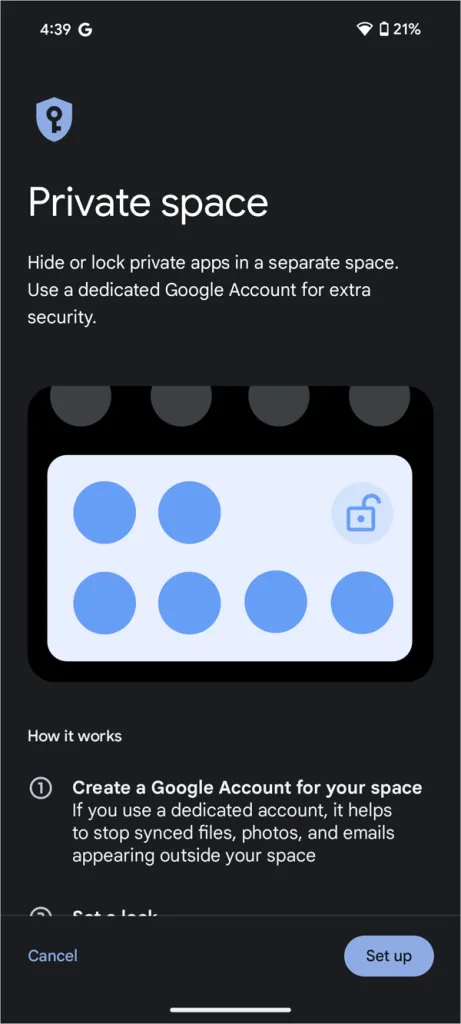
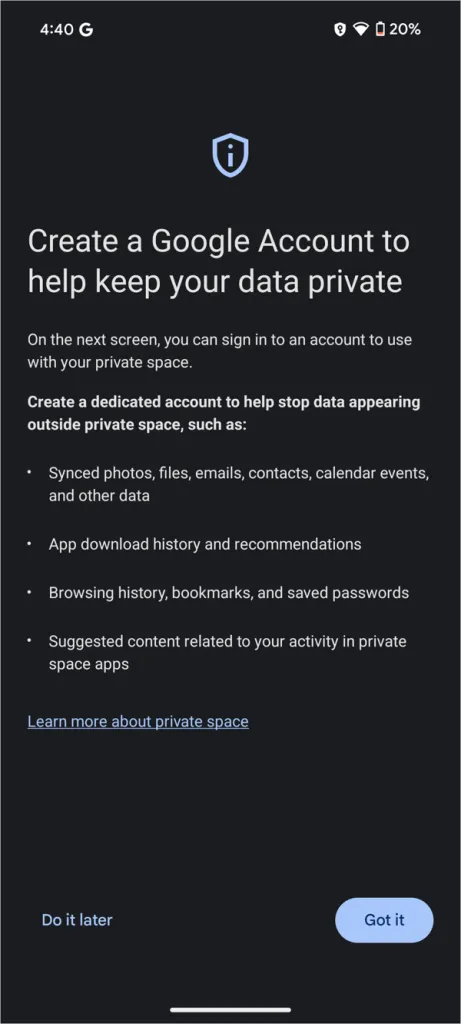
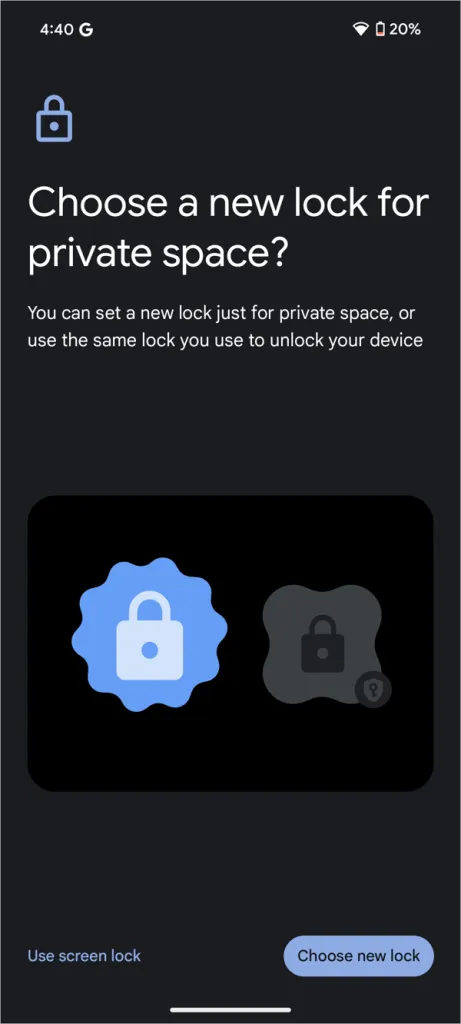
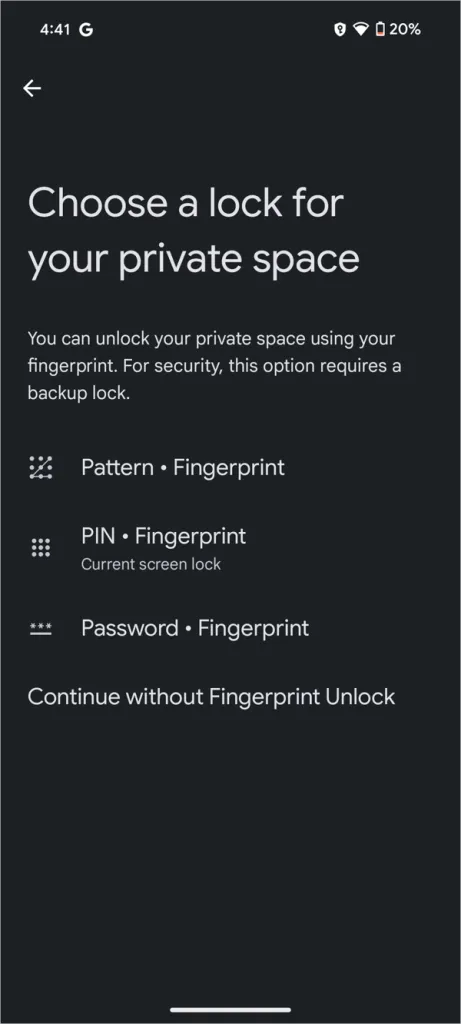
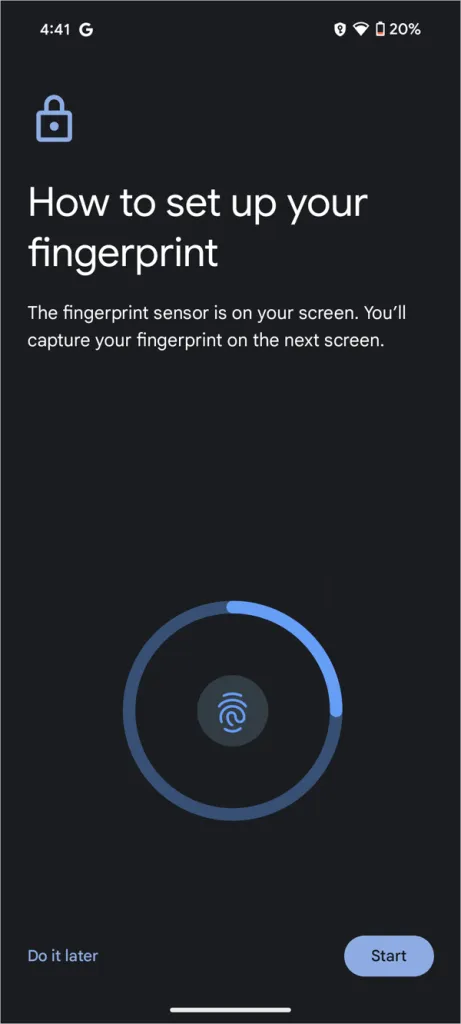
Nella sezione Spazio privato del cassetto delle app, tocca Impostazioni per modificare le tue preferenze e personalizzare la tua esperienza. Le opzioni sono accessibili anche tramite Impostazioni di sistema . Di seguito sono riportate le personalizzazioni disponibili:
- Tempo di blocco : configura lo Spazio privato in modo che si blocchi automaticamente dopo 5 minuti di inattività o quando il dispositivo stesso si blocca.
- Tipo di blocco : modifica il metodo di blocco, la password o il PIN in base alle tue esigenze.
- Nascondi Spazio Privato : di default, Spazio Privato viene visualizzato in fondo al tuo cassetto delle app. Hai la possibilità di nasconderlo completamente. Se è nascosto, dovrai cercare Spazio Privato nella funzione di ricerca del cassetto delle app per accedervi.
- Elimina spazio privato : questo può essere fatto sia dalle impostazioni dello spazio privato che dalle più ampie impostazioni di sistema. Tieni presente che l’eliminazione è irreversibile e comporta la perdita di tutti i dati archiviati.
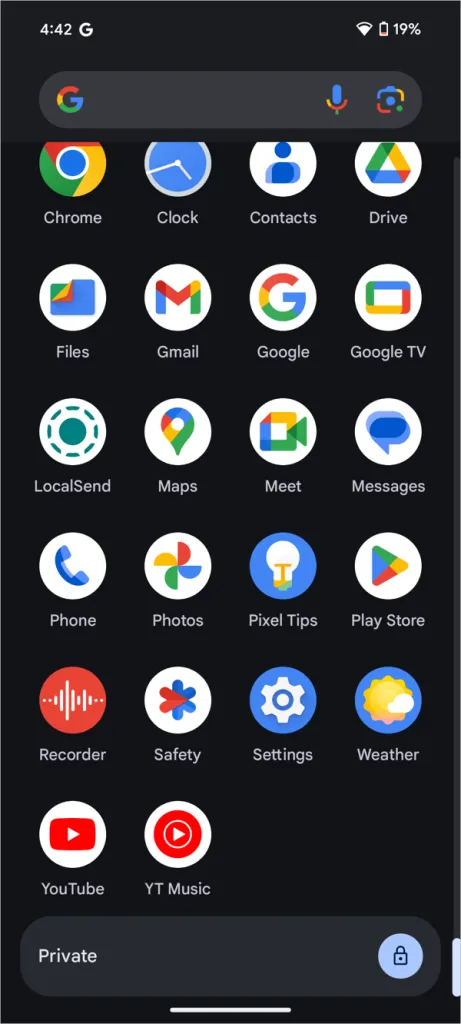
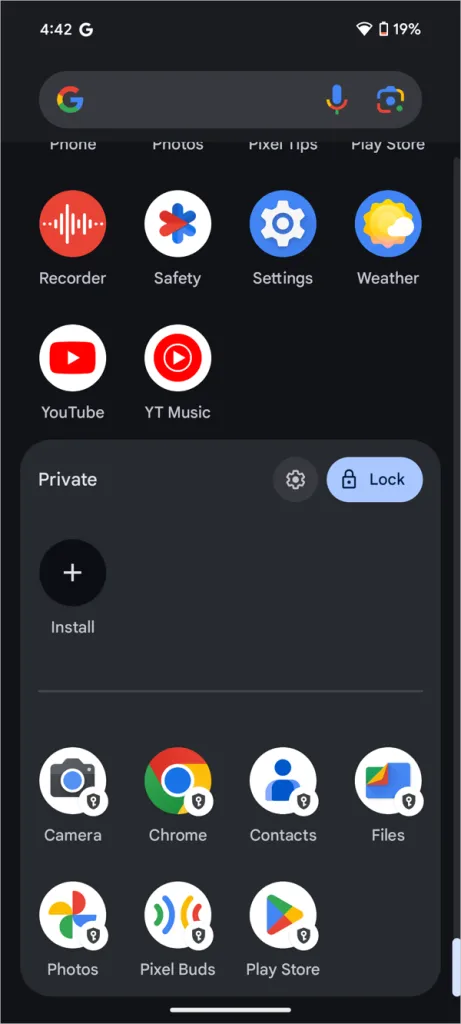


Come utilizzare lo spazio privato sul tuo dispositivo Pixel
Installazione dell’app :
Puoi installare facilmente le app all’interno di Private Space usando la sua versione dedicata del Play Store. In alternativa, puoi trasferire le applicazioni dallo spazio principale premendo a lungo l’app e selezionando Installa in privato .
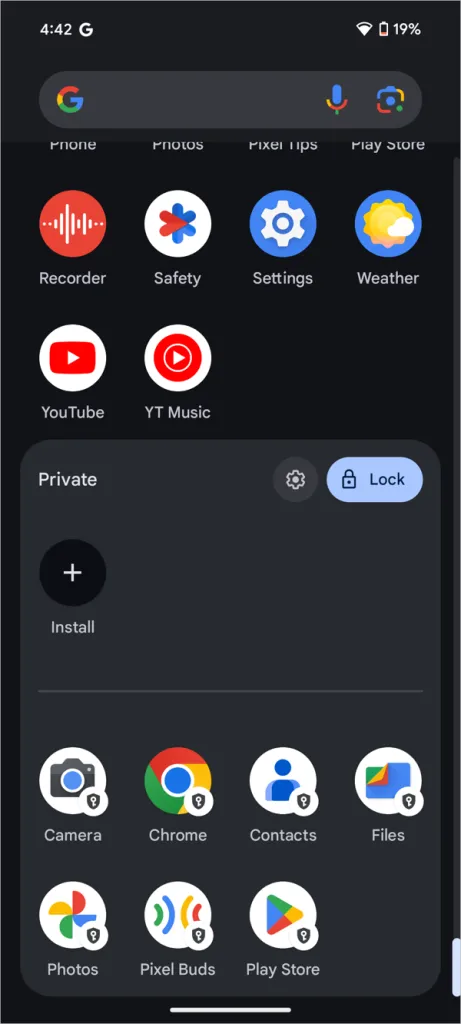
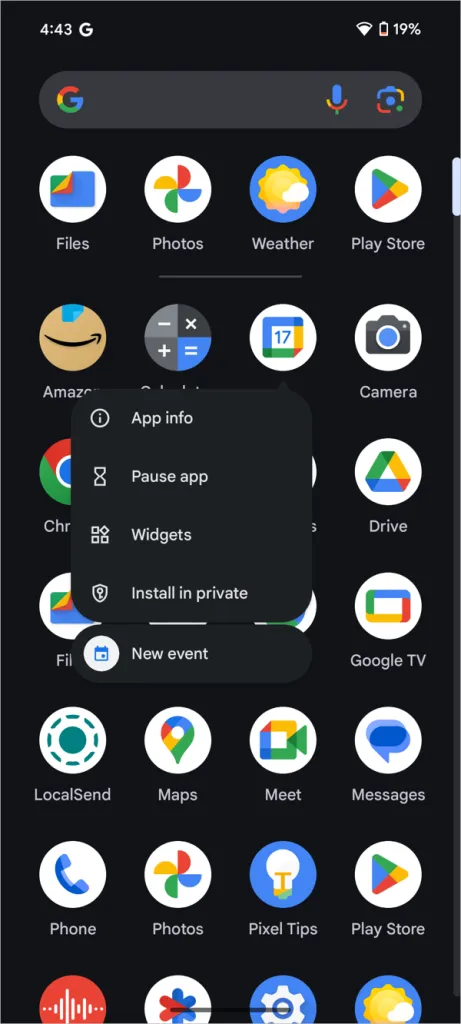
Gestione file e dati :
I file scaricati o gli screenshot acquisiti all’interno di Private Space vengono archiviati esclusivamente in quell’ambiente e non si mescoleranno ai dati del tuo profilo principale. Inoltre, è possibile selezionare i file nell’app Files dello spazio principale e condividerli con il tuo Private Space.
Stato quando bloccato :
Ogni volta che Private Space è bloccato, tutte le applicazioni in quello spazio vengono sospese, il che significa che non si verificheranno notifiche o attività in background e quelle app non appariranno nell’elenco delle app recenti. Ciò garantisce che i tuoi dati rimangano riservati.
Stato quando sbloccato :
Dopo aver sbloccato Private Space, le app riprendono la normale funzione e le voci appariranno nelle app recenti. Puoi condividere app e file solo dallo spazio principale mentre Private Space è sbloccato. Saranno visibili anche le notifiche, contrassegnate con un’icona a forma di lucchetto per indicare che provengono da Private Space.
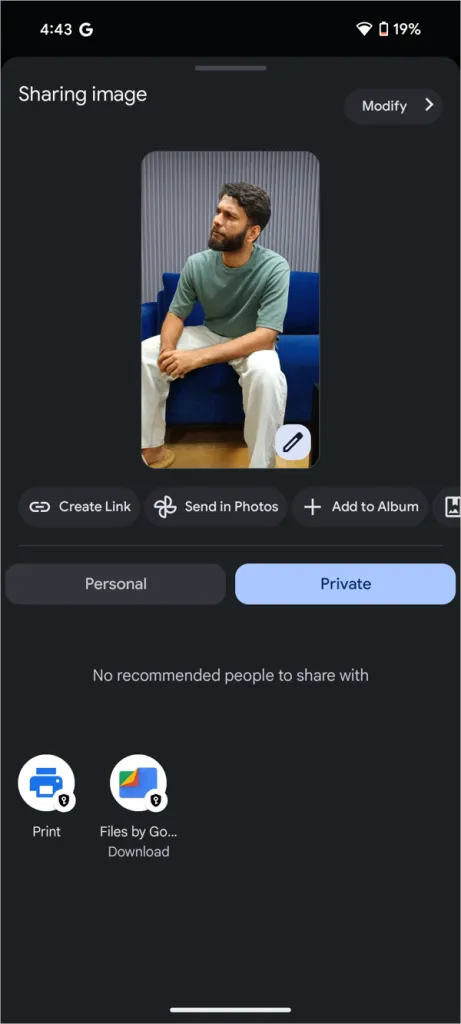
Vincoli dello spazio privato
Accesso tramite computer :
Tieni presente che puoi accedere allo Spazio Privato tramite ADB (Android Debug Bridge) o tramite i registri del dispositivo se lo smartphone è connesso a un computer.
Limitazioni VPN :
Le applicazioni in esecuzione in Private Space bypassano qualsiasi connessione VPN attiva, il che potrebbe rappresentare una lacuna se desideri la privacy totale. Anche installare un’app VPN in Private Space non sarà utile.
Nessun widget o scorciatoia :
Non è possibile aggiungere widget o scorciatoie per le applicazioni all’interno di Private Space. Non esiste una schermata iniziale unica per questa funzionalità.
Limitazioni aggiuntive :
Funzioni come Quick Share, Find My Device e profili di lavoro non sono disponibili in Private Space. Inoltre, non puoi associare o gestire dispositivi smart home. Tuttavia, le app in Private Space possono accedere a Bluetooth e Wi-Fi, quindi la connettività Internet e l’utilizzo di accessori Bluetooth come Pixel Buds rimangono inalterati.
Panoramica dello spazio privato su Android 15
Private Space è accessibile solo ai dispositivi con Android 15 o versioni successive. Per gli utenti con versioni Android precedenti, creare un profilo secondario può aiutare a proteggere le applicazioni e le informazioni private. Tuttavia, questa alternativa non offre un’integrazione fluida e la possibilità di condividere tra spazi primari e privati. Tuttavia, utilizzare un account secondario è generalmente una strategia migliore rispetto all’impiego di qualsiasi applicazione di terze parti.
25+ funzionalità di Android 15 che devi conoscere
Lascia un commento